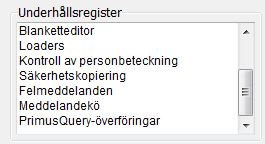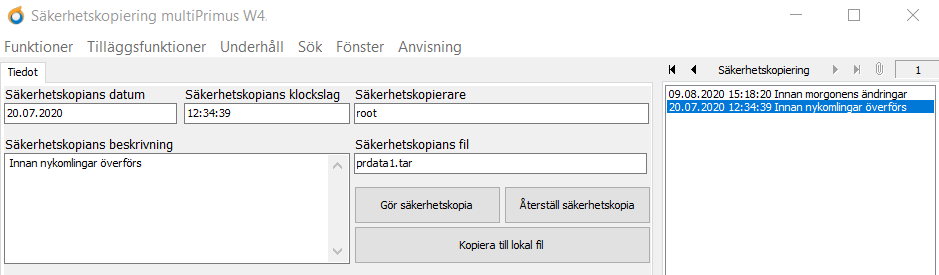Uppdaterad: 9.6.2021
Säkerhetskopieringsfunktionen finns i Primus huvudmeny, i delen Underhållsregister.
Visma sköter den automatiska säkerhetskopieringen för kunderna. Utöver dessa är det även möjligt för kunderna själva att ta manuella säkerhetskopior.
 Gör säkerhetskopia för hand
Gör säkerhetskopia för hand
- Öppna registret Säkerhetskopiering.
- Klicka på knappen Gör säkerhetskopia.
- Ge säkerhetskopian ett namn eller en beskrivning, t.ex. "Före studerandeöverföringar". Man kan också lämna fältet tomt, eftersom dess syfte endast är att fungera som stöd för minnet.
- Tryck på OK. Kopian skapas på serverns hårdskiva och dess namn kommer fram i fönstrets högra kant.
Säkerhetskopior som har gjorts på detta sätt är inte opackade och Primus namnger dem automatiskt i formatet prdata.tar (löpande numrering) och känner igen dem på namnet samt på basis av datum och klockslag.
- En lista över säkerhetskopior syns till höger i registerrutan. Välj vilken av dem du vill kopiera lokalt.
- Klicka på knappen Kopiera till lokal fil.
- Välj den plats där kopian ska sparas. Platsen kan vara vilken som helst på den egna datorn eller en katalog på nätet eller en minnessticka.
Den lokala säkerhetskopians fil har packats och får ett namn i formatet prdata.tgz. Namn och även specifikation kan ändras, men det rekommenderas i princip inte.
Partiell säkerhetskopia
Med hjälp av Tilläggsfunktioner / Spara den partiella säkerhetskopian lokalt kan du spara en säkerhetskopia ur vilken du kan lämna bort ändringsloggen (Ändringar i registret-anteckningar), utskriftsarkiv och Wilma-meddelanden. På så vis blir säkerhetskopian betydligt mindre än normalt. Funktionen behövs främst i situationer då man ska leverera en databaskopia till oss för utredning, men kopian är för stor för att kunna laddas ner på vår server. Kontakta alltid vår kundsupport gällande leveranser av säkerhetskopior.
Automatisk radering av gamla säkerhetskopior
Över två år gamla Primus-säkerhetskopior som tagits manuellt tas bort från Primus automatiskt, eftersom det inte tjänar något praktiskt syfte att bevara över två år gamla säkerhetskopior.
 Återställa säkerhetskopia
i testdatabas
Återställa säkerhetskopia
i testdatabas
Våra kunder kan inte återställa säkerhetskopior i Primus produktionsdatabas. Om man använder testdatabas, där prserver.ini-filen har inställningen TestMode=1, kan man återställa en säkerhetskopia i dem.
Om man i Primus har gjort sådana ändringar som man vill återställa, ska man i stället för att återställa säkerhetskopian använda funktionen Ändringar i registret som finns i olika Primusregister. I undantagsfall då man verkligen behöver att återställa en säkerhetskopia i produktionsdatabasen, kan man kontakta vår kundsupport.
Då du återställer en säkerhetskopia innebär det att den databas du använder ersätts med den databas som finns i säkerhetskopian. När du återställt en säkerhetskopia återgår databasen därmed till den situation som förelåg då säkerhetskopian i fråga togs. Om du i återställningen använder en säkerhetskopia som togs t.ex. för en vecka sedan, kommer alla ändringar som du gjort under veckan som gått att försvinna. I det läget går det inte att gå tillbaka till det ursprungliga läget, alltså det tidsmässigt senaste, på något annat vis än med hjälp av en nyare säkerhetskopia.
Återställa säkerhetskopia i testdatabas
Obs! Kontrollera att du verkligen återställer rätt säkerhetskopia! Granska säkerhetskopians datum, beskrivning och övriga uppgifter.
- Säkerhetskopior som finns på servern syns i listan till höger i fönstret. Välj den säkerhetskopia som du vill återställa och klicka på Återställ säkerhetskopia.
- Lokal säkerhetskopia laddas först till Primus servern. Välj Tilläggsfunktioner / Läs lokal säkerhetskopia. Säkerhetskopian uppkommer till fönstrets högra kant. Välj det och klicka Återställ säkerhetskopia.
- Då säkerhetskopian har återställts får du ett meddelande "Förbindelsen till servern bröts, eftersom säkerhetskopia återställdes till servern". Då man trycker på Ok-knappen stängs Primus client-del. Logga in på nytt i Primus. Primus är återställt enligt säkerhetskopian.
 Primus säkerhetskopia till Visma InSchools kundsupport
Primus säkerhetskopia till Visma InSchools kundsupport
Om ett problem i Primus inte kan lösas per telefon eller e-post, kan Visma InSchools kundsupport öppna en direkttjänst och logga in i kundens Primus-databas.
Ibland kan det också vara nödvändigt att ta en säkerhetskopia av databasen för att kunna undersöka ett problem närmare. Det här görs lättast via direkttjänsten. Om direkttjänst inte kan användas eller om databasen är stor kan filen också tryggt överföras direkt till Visma Inschools. Kontakta kundsupporten för närmare anvisningar om det.
Obs! Sänd inte säkerhetskopior per e-post.
När vi har tagit emot säkerhetskopian kommer kundsupporten att öppna databasen i Primus och ta reda på vad som orsakar problemet. Vi gör inga ändringar i databasen såvida detta inte är överenskommet. I vanliga fall meddelar supportpersonen kunden per e-post vad problemet berodde på och hur det kan åtgärdas.
Om situationen kräver att Visma InSchool gör ändringar direkt i databasen måste man komma överens om hur databasen ska läsas in på nytt hos kunden. Då måste kunden också meddela om driftsavbrott till alla som använder Primus-databasen i fråga. Om man gör ändringar i databasen efter att säkerhetskopian har skickats till oss, kommer ändringarna nämligen att försvinna när den reparerade databasen tas i användning på nytt.
Inför ett driftsavbrott är det bra att informera läroanstaltens/ kommunens användare om det i god tid. På så sätt kan avbrottet utföras på en tidpunkt när det är till minst besvär.